u盘怎么一键重装系统win10?U盘作为办公可移动存储性产品之一,容量大,体积小,出门携带方便。而且也能制作成U盘启动盘重装系统,一度深受装机人员的喜爱。不过很多人也不太了解U盘重装系统方法,下面小编就教大家怎么用U盘重装win10系统吧。
准备工作:
容量为8G以上的U盘一个,开始制作启动U盘:韩博士U盘启动盘制作图文教程
查询电脑启动热键
提前备份好系统盘重要文件,以免数据丢失
安装步骤:
1.将U盘启动盘插在电脑上,开机后不断按下启动热键,选择usb模式回车设置电脑为U盘启动。

2.开始在界面中选择第一项回车进入PE系统。
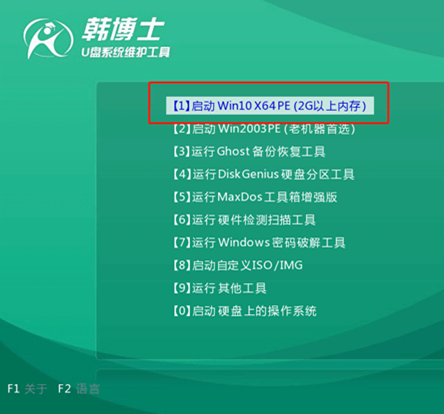
3.选择装机工具界面中U盘下的win10系统文件进行安装。
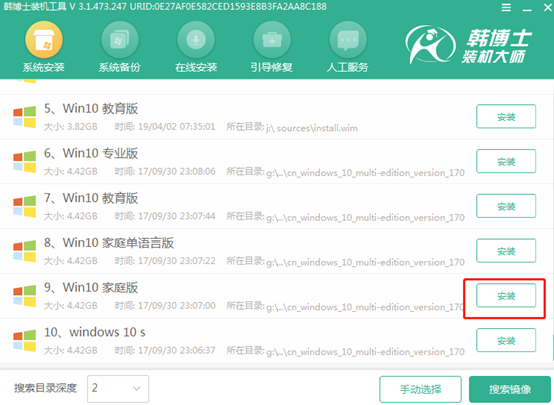
4.韩博士开始全自动重装win10系统,尽量不要手动操作,等待安装后拔出U盘等外界设备后重启电脑。
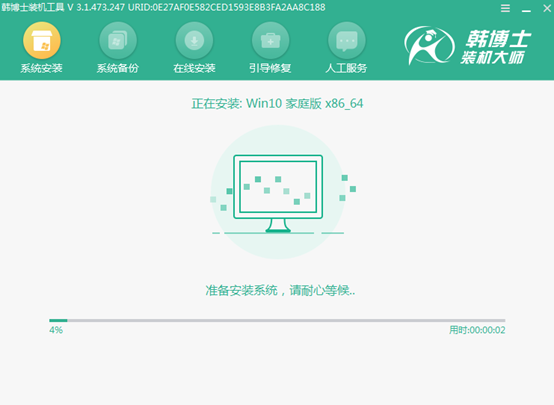
5.经过多次升级优化,电脑会重新进入win10桌面,U盘重装结束。
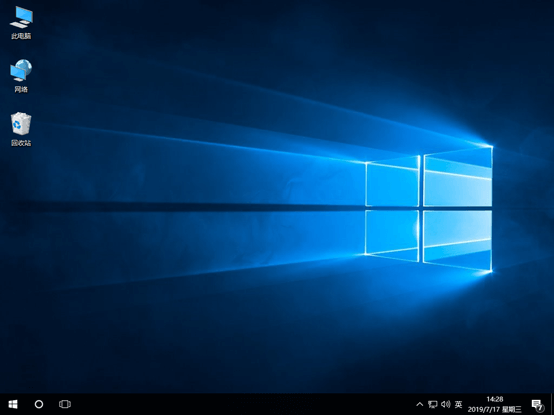
以上就是本次小编为用户们带来的U盘重装win10系统教程,现在你学会了没?
相关教程:

